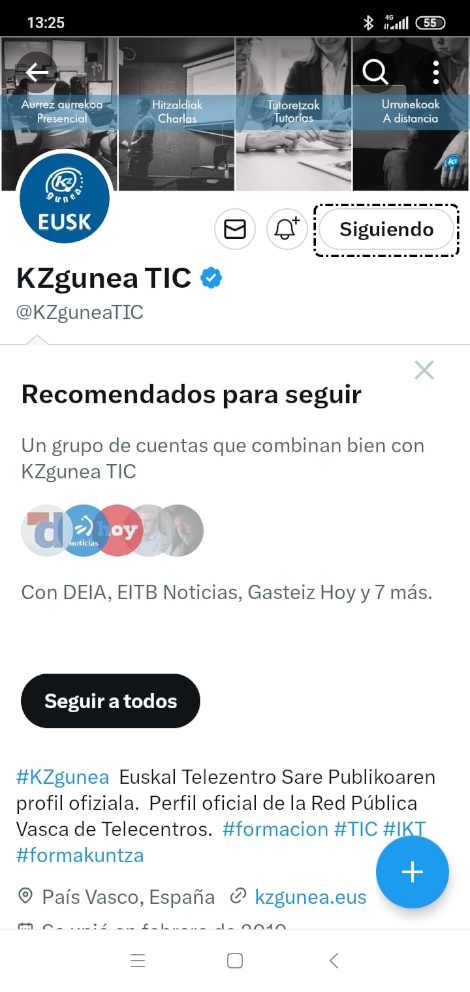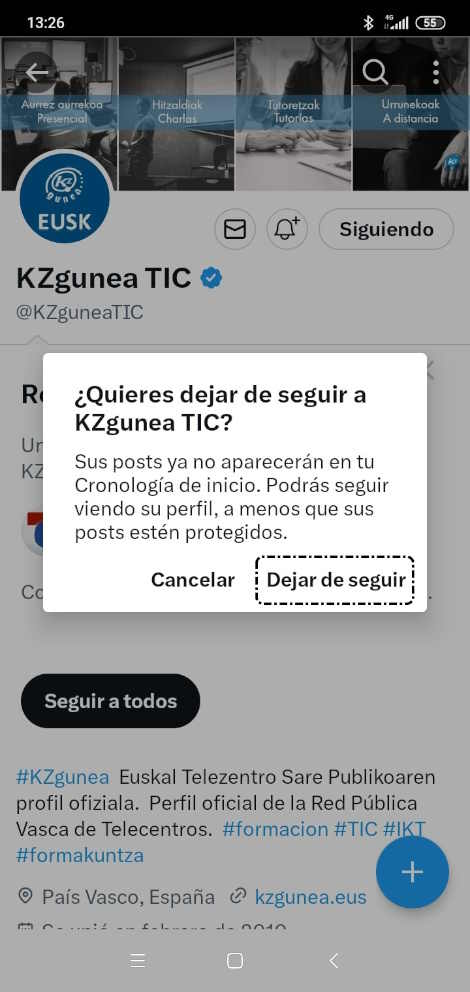Cómo usar X (Twitter)4. Buscar
Pulsando en la lupa ![]() situada en la parte inferior, nos iremos al apartado de búsqueda.
situada en la parte inferior, nos iremos al apartado de búsqueda.

Al acceder, vemos en la parte superior varios apartados:
- Para ti.
- Tendencias.
- Noticias.
- Deportes.
- Entretenimiento.
Esto nos permite leer acerca de distintos temas que pueden ser de nuestro interés o, simplemente desplazándonos y pulsando sobre el botón de los tres puntitos, indicar que un tema no nos interesa o es perjudicial.
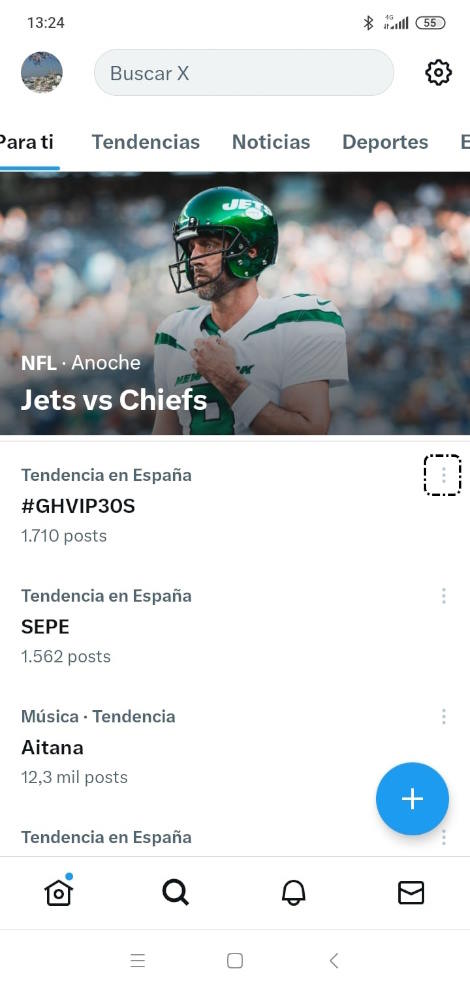

Para encontrar a una persona, una etiqueta, fotos, etc., tenemos que pulsar sobre el recuadro que se encuentra en la parte superior y escribir el término que queremos buscar.
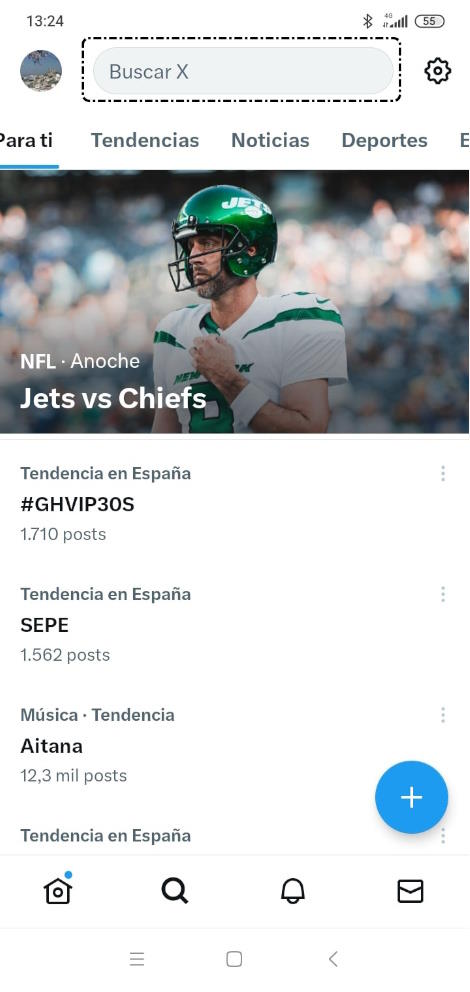
Seguir
Si lo que queremos es buscar una cuenta para empezar a seguirla, una vez que la hayamos encontrado, pulsamos sobre ella y pulsamos en 'Seguir'.
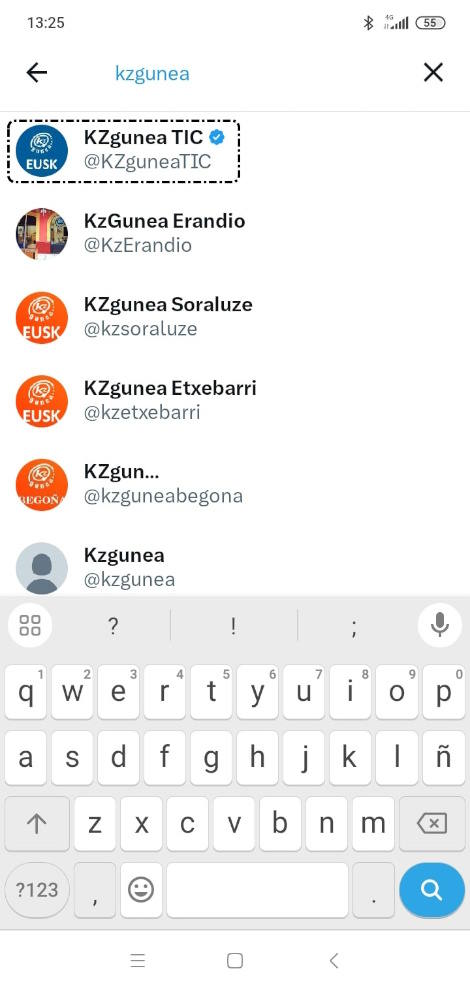

En ese momento, el botón 'Seguir' pasa a ser 'Siguiendo'. Eso quiere decir que hemos empezado a seguir a esa cuenta y cada vez que publique un post lo veremos en nuestra pantalla inicial.
Podemos activar las notificaciones pulsando en el icono de la campana ![]() . Elegimos aquellas que más nos interesen.
. Elegimos aquellas que más nos interesen.
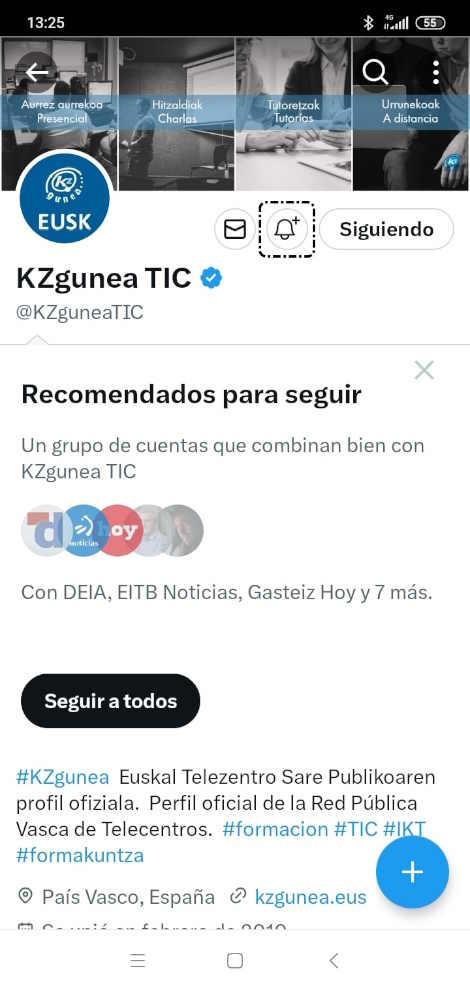
Dejar de seguir
Para dejar de seguir a una cuenta tan solo tenemos que pulsar el botón 'Siguiendo'; se mostrará una ventana emergente para que confirmemos que queremos dejar de seguir a esa cuenta. Pulsamos 'Dejar de seguir' para confirmar. De nuevo, aparecerá el botón 'Seguir' para indicar que ya no seguimos esa cuenta.